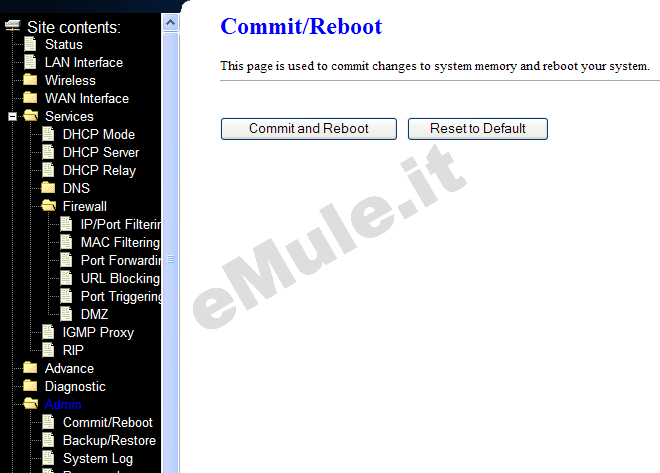L'indirizzo di configurazione del router di solito corrisponde all' IP del gateway, per rilevarlo potete utilizzare la nostra utility Analisi rete locale , oppure seguire la guida sull' IP statico.
Aprite il browser (Internet Explorer,Mozilla Firefox,Chrome), inserite nella barra degli indirizzo l'IP del gateway.
Visualizzerete una schermata in cui inserire Username e Password: scrivete in entrambe le caselle la parola admin
Attenzione: non sbagliate le maiuscole/minuscole, perché il router è case-sensitive.
Per maggiori informazioni leggete il manuale o la targhetta posta sotto al router.
Questo modello non permette la prenotazione dell'Ip usando il DHCP, quindi per il corretto funzionamento di eMule è necessario fissare un IP al PC, seguendo la guida sull' IP statico in base al vostro sistema operativo e disattivare il DHCP.
Non disattivate il DHCP se non ci sono incongruenze tra l' IP statico e quello assegnato dal router, se non siete in grado di verificare la differenza di IP e continuate ad avere ID basso dopo la configurazione del router, provate a disattivare il DHCP.
Se avete più di un dispositivo (consolle, cellulari, PC, ecc...) collegato al vostro router, prima di disattivare il DHCP, dovete assegnare a tutti i dispositivi un diverso IP statico.
Per disattivare il protocollo DHCP cliccate Services --> DHCP Mode e impostare la voce DHCP Mode su None, confermando la scelta con un click su Commit Changes.
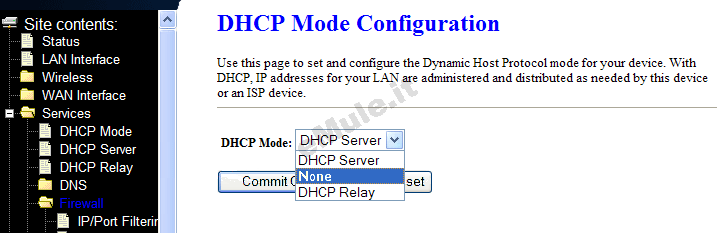
Nel menù a sinistra alla voce Services --> Firewall --> Port Forwarding:
selezionate la casella Enable Port
Forwarding
nel campo Protocol scegliete TCP
in Comment scegliete un nome per la prima
regola, esempio emule1 e selezionate la casella Enable
nel campo Local IP Address va inserito l' IP del
PC che avete provveduto a impostare come statico
in Port ed External Port scrivete il numero della porta TCP che trovate in Opzioni --> Connessioni -->
Porte del Client --> TCP
nel campo Interface selezionate any e per rendere effettive le modifiche cliccate su Apply Changes.
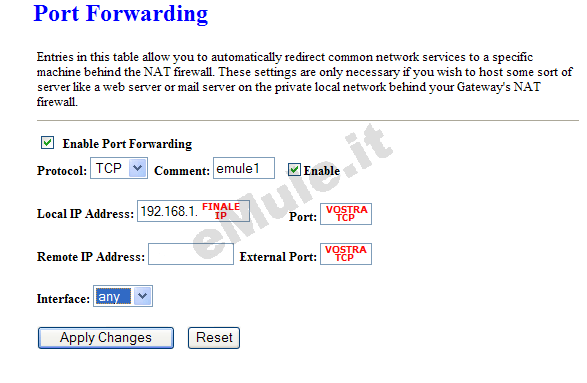
Ripetete la stessa procedura per aggiungere la porta UDP:
selezionate la casella Enable Port
Forwarding
nel campo Protocol scegliete UDP
in Comment scegliete un nome per la prima
regola, esempio emule2 e selezionate la casella Enable
nel campo Local IP Address va inserito l' IP del
PC che avete provveduto a impostare come statico
in Port ed External Port scrivete il numero della porta UDP che trovate in Opzioni --> Connessioni -->
Porte del Client -->UDP
nel campo Interface selezionate any e per rendere effettive le modifiche cliccate su Apply Changes.
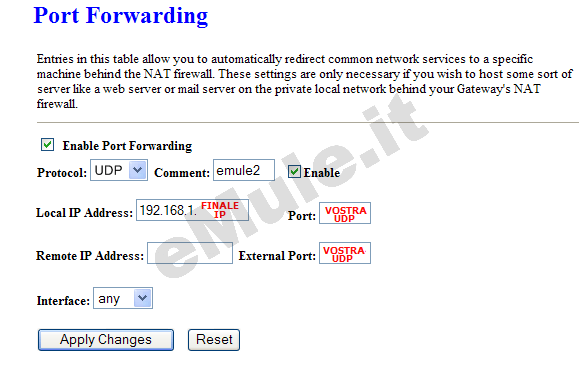
Dovreste visualizzare la schermata riassuntiva con le regole inserite:
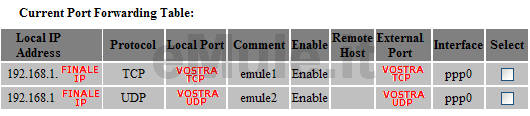
Spostatevi nel menù a
sinistra Admin --> Commit/Reboot e cliccate
sull'icona Commit and Reboot per salvare le modifiche
apportate. Il router si riavvierà in automatico.